アラームの時刻に合わせて家電をオンにしたり、アラームを設定したときに家電をオフにしたりできます。
例えば、アラームをセットした後、明るいままベッドに入ったら自動的に電気が消え、翌朝は、アラームに合わせてエアコンや電気を自動でつけるといったことができます。
暗い中を手探りでベッドに入ったり、明け方の寒くて暗い部屋の中で起きる毎日から解放されます。
使い方
スマホにアプリをインストール
SmartAlarmにスマートリモコン(Nature RemoかSwitchbot)のトークンを設定
- SmartAlarmの「設定」タブのスマートリモコンの項目で、RemoとSwitchbotから利用するスマートリモコンを選択
- Nature RemoもしくはSwitchbotのトークンを取得
- Nature Remoをお使いの場合は、こちらからトークンを取得
- Switchbotをお使いの場合は、こちらからトークンを取得
- RemoもしくはSwitchbotのトークンの欄に取得したトークンを入力して「適用」ボタンを押す
- デバイス欄から利用する機器を選択して、「適用」ボタンを押す
(RemoもしくはSwitchbotで登録している機器が表示されます)
- 利用するライト、テレビ、エアコンを選択
(RemoもしくはSwitchbotで登録している機器が表示されます。登録されていない場合は、RemoもしくはSwitchbotで先に機器を登録してください)
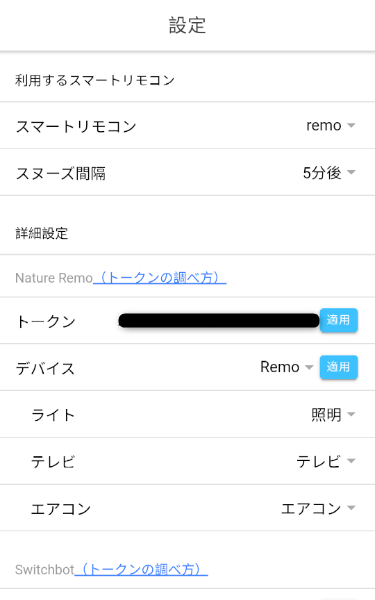
アラームを登録
- 「アラームセット」タブの「+」ボタンを押して、アラーム時刻を追加(最大5つまで登録可能)
- アラームが鳴った時と、アラームをセットした時にそれぞれON、OFFにしたいライト、テレビ、エアコンをONに変更。また制御するタイミングを選択。
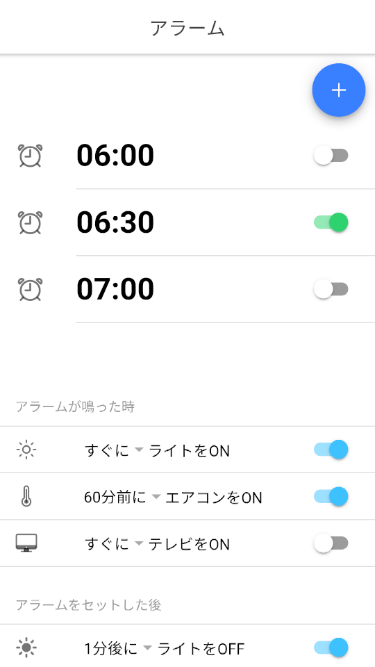
- 有効にしたいアラームをONに変更
- 以上で、セットした時に家電がOFFになり、セットした時刻にアラームが鳴り、家電がONになります。
オプション)NFCタグでアプリを起動
NFCタグをベッドサイドなど好きな場所にはる
NFCタグを登録
- 「NFC登録」タブから、NFCタグ登録ボタンを押す
- NFCタグのスキャン画面が表示されるので、NFCタグにスマホをかざす
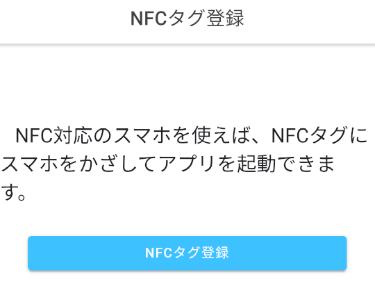
スマホを登録したNFCタグにかざすだけでSmartAlarmが起動します。
以上


コメント